Reklama
Nové veci sú v pohode, ale staré veci nie sú. Pokiaľ nie sú naozaj staré, v takom prípade sú opäť v pohode! To je podstata „retro“. Dnes vám ukážem, ako si vytvoriť vlastný retro plagát vo Photoshope, čo by prispelo k veľkým pozvánkam na párty. Možno budete chcieť použiť tento efekt vytvorte jedinečnú titulnú fotografiu na Facebooku Ako vytvoriť originálnu a jedinečnú kryciu fotografiu z Facebooku bez použitia PhotoshopuPred chvíľou som vám povedal o 6 najlepších miestach, kde môžete bezplatne navrhnúť svoj vlastný obal na časovej osi Facebooku. Všetky tieto miesta sú stále skvelé a časová os je stále s nami, takže ... Čítaj viac .
Extrahujte model
Prvá vec, ktorú chceme, je hanebne atraktívny model, ktorý bude stredobodom našej pozvánky na večierok. Importujte základný obrázok - v tomto prípade mám fotku náhodnej strany.

Použite Nástroj rýchleho výberu (stlačte tlačidlo W, ale prechádzajte ním dovtedy, kým neuvidíte ikonu kefy, nie kúzelnú hůlku) a prefúknite oblasti, ktoré chcete vybrať. Ak ste zvýraznili príliš veľa bitov, môžete nástroj zväčšiť, aby ste veci zrýchlili alebo zmenšili, aby ste dosiahli dokonalejšiu úpravu.
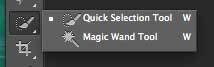
Akonáhle budete hotoví, stlačte Upresniť hranu na hornom paneli nástrojov. Hrajte s posúvačmi, kým nezískate extrakciu, s ktorou ste spokojní - záleží to na zdrojovom materiáli - a potom vyberte výstup do novej vrstvy. mali by ste skončiť s takýmto:

Vytvorte pozadie
Vytvorte novú vrstvu a vyplňte ju niečím veľmi tmavým. Na tento účel som si vybral farbu klobúku. To nakoniec vytvorí hranicu.
Potom vytvorte ďalšiu vrstvu a vyberte o niečo menší obdĺžnik ako je celá veľkosť plátna - vyplňte ju vrelým psychedelickým pomarančom, kľúčom k tomu 70. rokov. (# FF5117 je pekný).

Teraz to bude zložitejšie - vytvoríme kruhový vzor. Začnite s novým 50 x 50 pixelov dokument a nakreslite čierny kruh dostatočne veľký na vyplnenie celého plátna. Ak vrstva pozadia ešte nie je priehľadná, odstráňte ju a potom prejdite na položku editovať -> Definujte vzor. Zavolajte svojmu vzoru Kruh-50 x 50.

Späť na pôvodný dokument kliknite pravým tlačidlom myši na vrstvu oranžového pozadia a potom na položku Možnosti miešania, vytvorte nový prekrytie vzorom pomocou kruhového vzoru s priehľadnosťou 8%.
Ďalej používam grafiku od slnku zdarma fanextra.com(Upozornenie: na prevzatie sa musíte prihlásiť na odber nejakého zoznamu adries, ale je tu veľa skvelých bezplatných položiek, takže to stojí za to). Po stiahnutí otvorte súbor sunburst-20 PSD, vyberte všetko pomocou CMD-A a potom ho skopírujte do novej vrstvy v pôvodnom súbore nad oranžovým pozadím. Jeho pozadie je priehľadné, ale modré nie je dobré.
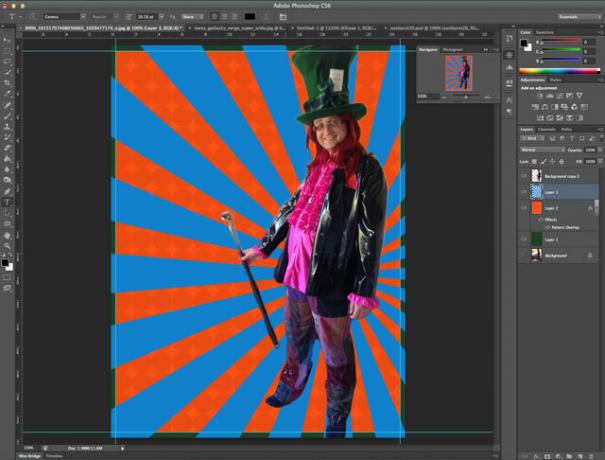
Choďte do obraz -> úpravy -> Odtieň sýtosťa odtieň Hue až +180 a Sýtosť až +50. Po dokončení znížte priehľadnosť tejto vrstvy na približne 50%, vyberte vrstvu oranžového pozadia a zlúčte tieto dve vrstvy.
Potrebuje... Viac... Bubliny!
Potom vytvorte novú vrstvu a skryte všetky ostatné. Na túto novú vrstvu nakreslite kruh. Kdekoľvek bude robiť, ale nie príliš veľký. Po dokončení kliknite pravým tlačidlom myši a vyberte položku Možnosti miešaniaa zmeňte krytie výplne na 50%, potom pridajte 8-bodovú čiernu mŕtvicu. Takže teraz máte sivý kruh so silným čiernym obrysom.
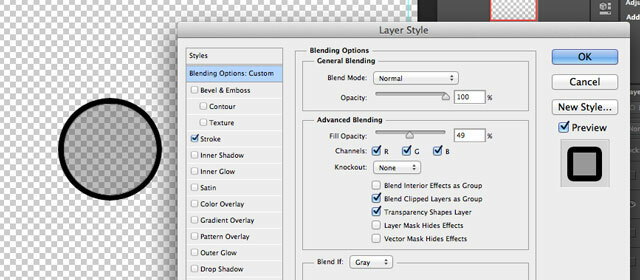
Vyberte kruh (príkazové kliknutie alebo klávesové skratky so stlačeným klávesom Ctrl v systéme Windows, najjednoduchší spôsob je na palci vrstiev) a prejdite na editovať -> Definujte predvoľbu štetcaa pomenujte ho.
Teraz odložte vrstvu kruhu, ktorú ste práve vytvorili, a zapnite vrstvy oranžového a zeleného pozadia. Vytvorte novú vrstvu nad týmito vrstvami, potom vyvolajte nástroj Kefa (stlačte B) a okno Kefy (okno -> Kefa). Nájdite práve vytvorenú predvoľbu kefy a v dialógovom okne nastavení kefy vykonajte nasledujúce zmeny:
- na tvare špičky kefy zmeňte rozstup na 100%
- pri dynamike kefy zmeňte minimálny priemer na 50%
- v časti Rozptyl povoliť „obe osi“ na 1000%, s počtom 5 a jitterom 1%.
- Pri prenose vyberte 50% pre Opacity Jitter aj Flow Jitter
Nasledujúca ukážka by vám mala poskytnúť predstavu o náhodnom účinku, ktorý hľadáme, takže je to dobré.

Vytvoríme 3 vrstvy týchto kruhov. Prvá vrstva bude mať veľké kruhy a bude sotva viditeľná. Kliknite niekoľkokrát, kým nebudete spokojní, potom na vrstvu naneste veľké Gaussovo rozostrenie a znížte krytie na 70%.
Na ďalšej vrstve vytvorte ďalšie kruhy s menšou veľkosťou. Použite menšie rozmazanie ako prvá vrstva a krytie nastavte na 50%. Teraz by ste mali mať niečo také:

Vytvorte ďalšiu vrstvu s ešte menšími kruhmi a použite ďalšie gaussovské rozostrenie v okruhu niekoľkých pixelov. Opäť nastavte krytie na približne 50%.
Nakoniec zoskupte všetky tieto tri vrstvy kruhov a zmeňte režim prelínania na farba dodge. Mali by ste vidieť niečo také:

Ak chcete, usporiadajte všetky tieto vrstvy do priečinka.
Použite úžasne atraktívny model
Odhaľte a duplikujte extrahovaný model do novej vrstvy. Ísť do filter -> Sharpen -> Unsharp Mask a nastavte hodnoty na 70, 3, 0. Prípadne ho vyladíte, kým to nevyzerá dobre, pretože sa bude líšiť podľa zdroja, ktorý používate. Zlúčte tieto dve vrstvy.
Vytvorte vrstvu úprav pre ďalšie úrovne (vrstva -> Úprava vrstvy -> úrovne) a požiadajte ho, aby použil predchádzajúcu vrstvu ako orezovú masku - to znamená, že efekt sa použije iba na náš model. Ak zabudnete, môžete vždy kliknúť pravým tlačidlom myši na vrstvu a vybrať Vytvorte orezovú masku odtiaľ. Ľahko potiahnite tiene a zvýrazňovače, takže odstraňujeme niektoré tónové rozsahy. Potom trochu potiahnite stredné tóny. Niečo také:

Pridajte ďalšiu vrstvu úprav, tentoraz a Fotografický filter. Nastavte ju tak, aby používala predvolenú oranžovú farbu na 85%.
Teraz pre halo efekt. Vyberte tvar svojho modelu, rozbaľte výber o 8 pixelov (vybrať -> Upraviť -> zväčšiť) a vytvorte čiernu výplň na novej vrstve pod ňou. Teraz máte veľký čierny obrys.
Ak je táto nová vrstva vybratá, stiahnite výber o 2 pixely a stlačením Backspace ho odstráňte, pričom zanecháte tenký čierny obrys.

Kliknite na ikonu fx, vytvorte vonkajšiu žiaru a farebné prekrytie žltou farbou. Nakoniec naneste na túto vrstvu 2 gagriánske rozostrenie, takže okolo modelu zostane chladný žltý halo. Pekný.

Duplikujte vrstvu modelu 4 alebo 5 krát a na každej z nich nastavte priehľadnosť približne na 50%. Posuňte ich doľava a zakaždým ich veľkosť upravte tak, aby bola o niečo menšia ako posledná. Zistil som, že je ľahšie ich vyrovnať najprv v rovnomerných rozstupoch pozdĺž spodného okraja a potom zmeniť veľkosť nahor.
Potrebujeme tiež nejaký text. Používam písmo Willy Wonka, ktoré je bezplatné dafont.com

Nastavil som režim prelínania na prekrytie, priehľadnosť na približne 85%, potom som pridal veľmi mierne gaussovské rozostrenie vrstvu niekoľkokrát duplikovali, aby bola intenzívnejšia - to tiež dáva peknú bielu farbu vyblednutú na slnko, I myslieť si.
Vľavo dole je potom pripravený nejaký text o mieste a čase udalosti, ale nechám to na vás.
grunge
Nakoniec, ak chcete vyblednúť retro efekt, zvýraznite všetky vaše predchádzajúce vrstvy kliknutím na ne (alebo s klávesou Ctrl) a potom stlačte Shift-Command-C (alebo Shift-Control-C) na kopírovanie ako zlúčené a vloženie. Zistíte, že nová vrstva bola vytvorená so všetkým, čo ste doteraz vytvorili, do jednej vrstvy. použitie filter -> Hluk -> Pridajte hluk, 20% rovnomerné monochromatické nastavenie režimu miešania na plátno a znížte priehľadnosť (záleží len na vás). Pridá sa výrazný vyblednutý alebo zle vytlačený efekt.

Pre ešte viac grunge si ich stiahnite kefy na silné škrabance, vložte veľkosť kefy do 1000px a malo by to urobiť jedno kliknutie. Rozmazajte ho asi o 1 pixel a znížte priehľadnosť.
Tu som skončil.

Nie zlé. Toto samozrejme nie je jediný efekt 70. rokov: inšpiráciou pre tento príspevok bol Daft Punk, ktorý nedávno použil skvelý retro efekt na inzerovať svoje najnovšie tovary; alebo by ste to uprednostnili úžasný plagát v štýle videohier? Osobne som stále fanúšikom všetko naklápacie Ako si vytvorte svoje vlastné scény naklonenia naklonenia vo Photoshope Čítaj viac .
James má bakalárske štúdium v oblasti umelej inteligencie a je držiteľom certifikátu CompTIA A + a Network +. Je popredným vývojárom MakeUseOf a trávi svoj voľný čas hraním VR paintballu a spoločenských hier. Staval počítače od malička.